Win11如何查BIOS版本
1. 什么是 BIOS
BIOS(Basic Input/Output System)是计算机的基本输入输出系统,它位于计算机主板上的一块ROM芯片中,是计算机启动时最先加载的软件。BIOS负责初始化硬件设备、进行自检、加载操作系统等重要功能。BIOS还包含一些设置选项,允许用户对计算机进行一些基本的配置和调整。
2. BIOS 版本的重要性
BIOS版本是指BIOS固件的版本号,它包含了BIOS的功能、性能和兼容性等方面的更新和改进。更新BIOS版本可以带来一些好处,比如修复一些已知的问题、增加新的硬件支持、提升系统性能和稳定性等。了解和查找BIOS版本对于计算机用户来说是很重要的。
3. 查找 BIOS 版本的方法
3.1. 使用系统信息工具
在Windows 11中,可以使用系统信息工具来查找BIOS版本。按下Win+R组合键打开运行对话框,输入"msinfo32"并按下回车键,打开系统信息窗口。在窗口左侧的导航栏中,点击"系统汇总",然后在右侧的详细信息中查找"BIOS版本/日期"。
3.2. 使用命令提示符
除了系统信息工具,还可以使用命令提示符来查找BIOS版本。按下Win+R组合键打开运行对话框,输入"cmd"并按下回车键,打开命令提示符窗口。在命令提示符中输入"wmic bios get smbiosbiosversion"并按下回车键,即可查看BIOS版本。
3.3. 查找主板型号
如果无法通过系统信息工具或命令提示符查找到BIOS版本,可以尝试查找主板型号。打开计算机主机箱,查找主板上的型号标识,通常会有一个由字母和数字组成的标签。然后在主板制造商的官方网站上查找该型号的支持页面,可以找到相应的BIOS版本信息。
和记4. 更新 BIOS 版本的注意事项
4.1. 确认主板型号
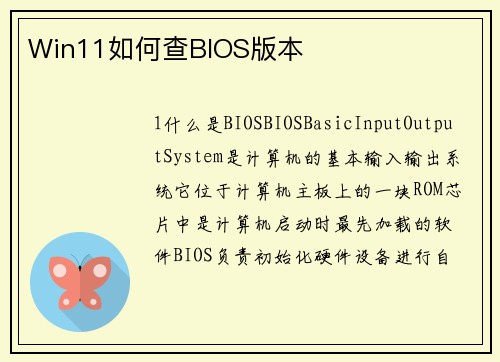
在更新BIOS版本之前,一定要确认主板型号,确保下载的BIOS固件适用于自己的主板型号。如果下载错误的BIOS固件并刷写到主板上,可能会导致主板无法启动或其他严重问题。
4.2. 了解更新内容
在下载和更新BIOS版本之前,应该仔细阅读官方网站上提供的更新说明,了解新版本BIOS的改进和修复内容。如果没有特别需要,不建议盲目更新BIOS版本,以免引入新的问题。
4.3. 使用官方工具
在更新BIOS版本时,应该使用主板制造商提供的官方工具。这些工具通常会提供简单易用的界面,能够自动检测主板型号,并下载和安装正确的BIOS固件。
4.4. 注意电源和稳定性
在更新BIOS版本时,务必确保电源稳定,并避免在电力不稳定或天气恶劣的情况下操作。如果在刷写BIOS固件过程中断电或中途出现其他问题,可能会导致主板损坏或无法启动。
4.5. 备份重要数据
在更新BIOS版本之前,建议备份重要的数据。虽然更新BIOS不会直接影响硬盘上的数据,但出现意外情况时,备份可以帮助恢复数据。
5. 结语
查找BIOS版本是了解计算机硬件和系统的重要一环,对于用户来说具有一定的实用价值。通过系统信息工具、命令提示符和查找主板型号等方法,可以轻松地获取BIOS版本信息。在更新BIOS版本时,需要注意确认主板型号、了解更新内容、使用官方工具、保持电源稳定和备份重要数据等注意事项。通过正确的方法和注意事项,可以安全地更新BIOS版本,并享受到新版本带来的改进和优化。
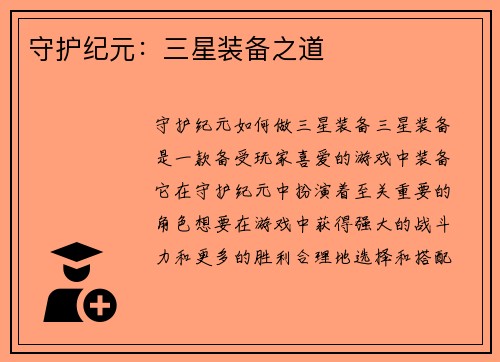


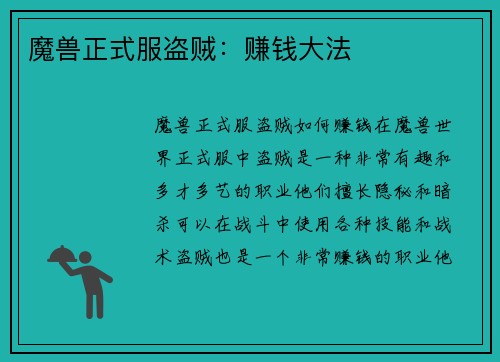
DNF鬼泣:探索无影剑手感的奥秘
1. 鬼泣职业介绍 鬼泣是《地下城与勇士》(DNF)中的一种职业,擅长使用双剑进行高速连击的战斗方式。其中,无影剑作为鬼泣的一种专属武器,给玩家带来了独特的手感和战斗体验。鬼泣职业的特点是速度快、连击多,无影剑的使用更是增加了职业的技巧性和操作感。下面将详细介绍无影剑在鬼泣职业中的手感体验。 2. ...